Win10系统"在商店中查找应用"提示如何关闭?给你支招!
时间:2017-04-06 来源:互联网 浏览量:
在Win10系统中,我们打开一些文件时会弹出“在商店中查找应用”的提示,(在Win7中应该是打开方式选择)这是由于你打开的文件并没有关联任何打开程序,不过一般用户的习惯是查找当前电脑中的PC软件而不是使用应用商店中的应用来打开,那么如何取消这个提示呢?
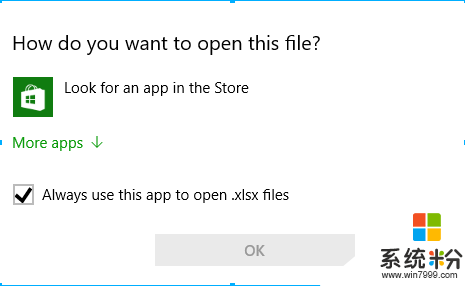
具体方法如下:
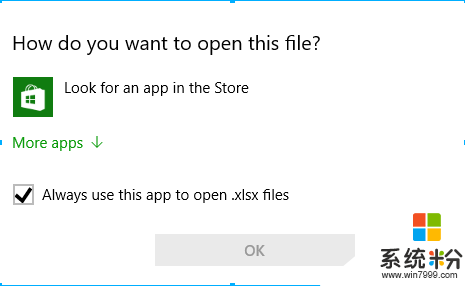
具体方法如下:
1、按Win+R打开“运行”,在其中输入regedit后按回车键,进入注册表编辑器
2、定位到:HKEY_LOCAL_MACHINE\Software\Policies\Microsoft\Windows\Explorer
3、新建DWORD(32位)值,命名为NoUseStoreOpenWith,如下图:
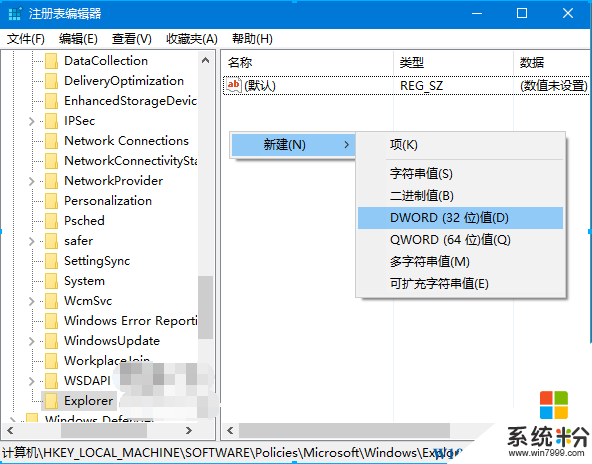
4、双击打开,在“数值数据”中输入“1”,点击“确定”即可
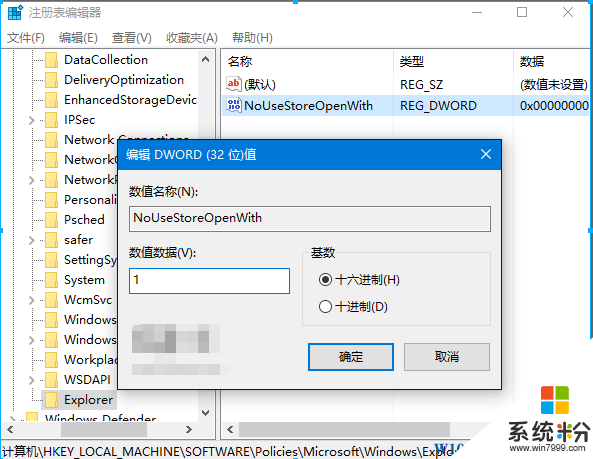
5、最后重启win10系统后生效,打开文件如下图所示,我们就可以选择自己想要使用的软件了!
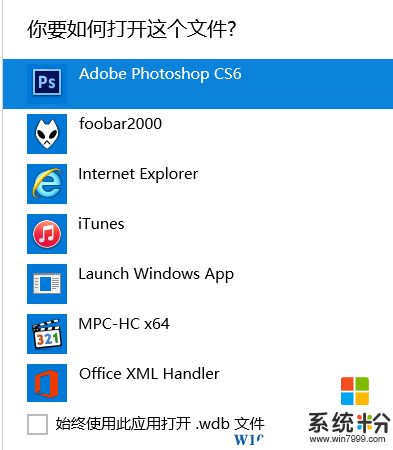
以上方法适用天Win8.1/win10系统,希望对大家有帮助!
我要分享:
相关教程
- ·如何从Win10重装win7系统?Win10系统换成Win7系统教程
- ·win10系统系统激活 如何查看Win10系统激活状态
- ·Win10系统怎样清理旧系统备份文件Windows.old Win10系统清理旧系统备份文件Windows.old的方法
- ·Win10系统和Ubuntu双系统如何删除ubuntu系统? Win10双系统删除Ubuntu的方法有哪些?
- ·win10系统如何关闭windowsdefender win10系统关闭windowsdefender win10系统关闭windowsdefender怎么办
- ·win10系统装xp系统 win10系统里如何添加xp操作系统
- ·桌面文件放在d盘 Win10系统电脑怎么将所有桌面文件都保存到D盘
- ·管理员账户怎么登陆 Win10系统如何登录管理员账户
- ·电脑盖上后黑屏不能唤醒怎么办 win10黑屏睡眠后无法唤醒怎么办
- ·电脑上如何查看显卡配置 win10怎么查看电脑显卡配置
win10系统教程推荐
- 1 电脑快捷搜索键是哪个 win10搜索功能的快捷键是什么
- 2 win10系统老是卡死 win10电脑突然卡死怎么办
- 3 w10怎么进入bios界面快捷键 开机按什么键可以进入win10的bios
- 4电脑桌面图标变大怎么恢复正常 WIN10桌面图标突然变大了怎么办
- 5电脑简繁体转换快捷键 Win10自带输入法简繁体切换快捷键修改方法
- 6电脑怎么修复dns Win10 DNS设置异常怎么修复
- 7windows10激活wifi Win10如何连接wifi上网
- 8windows10儿童模式 Win10电脑的儿童模式设置步骤
- 9电脑定时开关机在哪里取消 win10怎么取消定时关机
- 10可以放在电脑桌面的备忘录 win10如何在桌面上放置备忘录
win10系统热门教程
- 1 Win10创建U盘恢复盘及恢复方法详解
- 2 Win10 14342都修复了什么?Win10 14342修复内容大全
- 3 Win10如何禁止U盘使用?Win10禁用U盘的两个方法
- 4windows10怎么查看是否激活 如何查看Windows 10是否激活成功
- 5Win10如何更换黑色的桌面壁纸 win10的所有壁纸大全
- 6W10系统重置一步开始怎么设置
- 7Win10系统QQ语音音量小怎么解决? Win10音量调高的方法有哪些?
- 8win10电脑鼠标右键点击无反应的解决方法
- 9win10 rs2预览版14936有哪些更新
- 10大白菜神舟笔记本win10系统如何安装 大白菜神舟笔记本win10系统安装的方法
最新win10教程
- 1 桌面文件放在d盘 Win10系统电脑怎么将所有桌面文件都保存到D盘
- 2 管理员账户怎么登陆 Win10系统如何登录管理员账户
- 3 电脑盖上后黑屏不能唤醒怎么办 win10黑屏睡眠后无法唤醒怎么办
- 4电脑上如何查看显卡配置 win10怎么查看电脑显卡配置
- 5电脑的网络在哪里打开 Win10网络发现设置在哪里
- 6怎么卸载电脑上的五笔输入法 Win10怎么关闭五笔输入法
- 7苹果笔记本做了win10系统,怎样恢复原系统 苹果电脑装了windows系统怎么办
- 8电脑快捷搜索键是哪个 win10搜索功能的快捷键是什么
- 9win10 锁屏 壁纸 win10锁屏壁纸设置技巧
- 10win10系统老是卡死 win10电脑突然卡死怎么办
